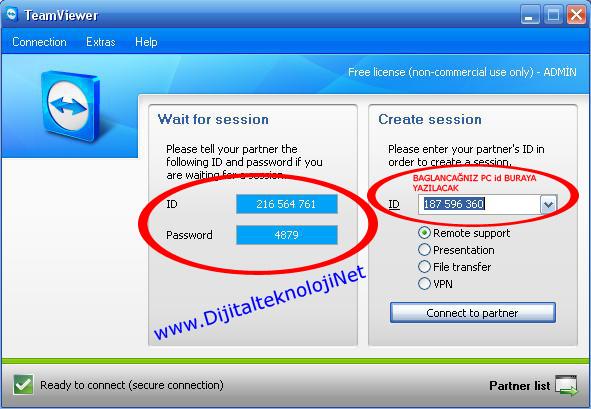Uzaktan erişim sağlayan TeamViewer programı sayesinde teknik destek verebilir, ofisinizdeki veya arkadaşlarınızın bilgisayarına bağlanabilirsiniz. Genelde bilgisayar sorunları ile karşı karşıya kalınca msn veya telefondan yardım etmek zordur. Bilgisayarı görüp sorunu kendimiz halletmek isteriz işte bu program sayesinde dünyanın neresinde olursa olsun bilgisayarı kendi masaüstünüze getirebilirsiniz.
TeamViewer iki program mevcut birincisini kendi bilgisayarınıza kuracaksınız For the supporter: TeamViewer (full version) buraya tıkayarak programı indirebilirsiniz.
Programın en güzel özelliği hızlı ve sadece 1.5MB olması programı bilgisayarınıza indirdikten sonra artı kuruluma geçebiliriz. Kurulum dosyasını indiriyoruz “install” seçeneğini seçiyoruz. Hemen gelen pencereden “personal/non-commercial use” seçeneğini seçiyorsunuz. Karşınıza çıkan iki kutucuğu işaretleyip ileri diyoruz.
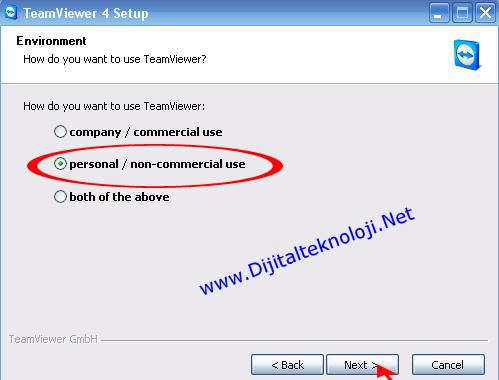
Hemen ardından “Normal installation (default)” seçeneğini seçip kurulumu tamamlıyorsunuz.
Şimdi sırada karşı taraftaki bilgisayarla irtibata geçmeye geldi. Karşı taraf For the instant customer: TeamViewer QuickSupport programını buraya tıkayarak indirmesini istiyorsunuz. Programı indirdikten sonra otomatik olarak session ID no ve Password vericektir bu oturum no ile password u bir şekilde bilmeniz gerekiyor telefon yada msn ile karşı taraftan öğrenebilirsiniz. Artık bağlantı kurmak için önünüzde hiçbir engel kalmadı.
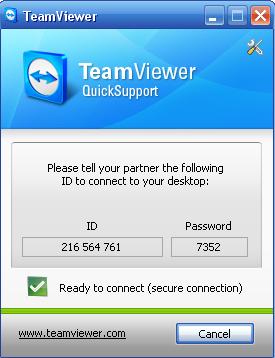
TeamWeaver’ı çalıştırıp “Create session” seçeneğini seçiyorsunuz karşı taraftan aldığınız ID numarasını yazıyorsunuz. “Remote support” seçeneğini aktif yapıyorsunuz isteğe bağlı olarak dosya aktarımını (file transfer) veya VPN kurmak içinde kullanabilirsiniz. Alt kısımda “Ready to Connect” yazısı yazdığı zaman bağlantıya hazırsınız demektir.
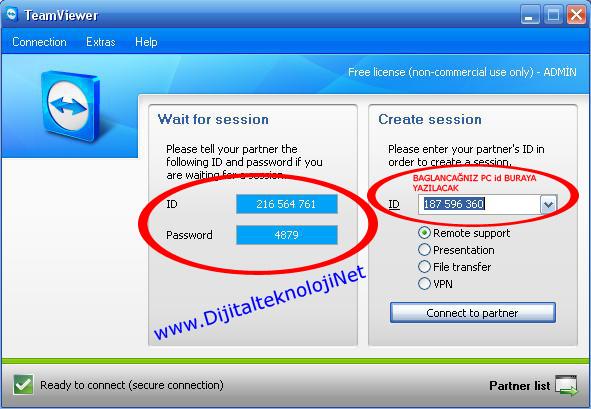
Yukarıdaki resimde de gördüğünüz karşı taraftan aldığınız ID girdikten sonra “Connect to partner” tıklıyorsunuz ve sizden şifre isteyecektir şifreyi girdikten sonra “Log On” düğmesine tıkladıktan sonra bağlantı kurulacaktır. Bağlantı kurulur kurulmaz karşı tarafın bilgisayarının masaüstü karşınıza çıkacaktır ve artık kendi mause (fare) ile karşı tarafı yönetebilirsiniz aynı şekilde klavyenizle yönetebilirsiniz.
Karşı tarafın bilgisayarını kendi bilgisayarınızmış gibi yönetebilirsiniz tam ekrana geçmek için View menüsünden Scaling > Full Screen tıklayınız. Aynı şekilde karşı tarafla konuşabilmeniz için chat imkanı da sunuyor. Bağlantıyı kesmek için X sembolüne tıklamanız yeterli.